Как общаться по FaceTime в темноте с помощью Memoji
Вы можете подумать, что нет смысла учиться общаться по FaceTime в темноте с помощью Memoji, но на самом деле в этом есть практическая цель. FaceTime или любая другая служба видеозвонков в этом отношении нуждаются в хорошо освещенной среде для правильной работы. Однако у FaceTime есть преимущество благодаря уникальному аппаратному обеспечению iPhone от Apple. В то время как обычная камера не сможет видеть вас в темноте, инфракрасный проектор и система камер Face ID по-прежнему могут и, следовательно, могут позволить вам использовать свой аватар Memoji или другой. из других готовых персонажей Apple, чтобы взаимодействовать с тем, кому вы звоните. следуйте ниже.Примечание: Чтобы выполнить эти шаги, вам понадобится iPhone с Face ID, включая все флагманские модели, выпущенные с момента айфон х в 2017 году. Если вы используете старый iPhone или iPhone SE с Touch ID вы не сможете использовать это.
Как общаться по FaceTime в темноте с помощью Memoji
- Откройте FaceTime и позвоните кому-нибудь
- Коснитесь окна канала, чтобы развернуть
- Коснитесь значка эффектов (значок звездочки)
- Коснитесь значка мемодзи
- Коснитесь Memoji, чтобы применить его к своему лицу.
1. Откройте FaceTime и позвоните тому, с кем хотите поговорить. Затем коснитесь окна с видеопотоком, чтобы развернуть его и открыть дополнительные параметры.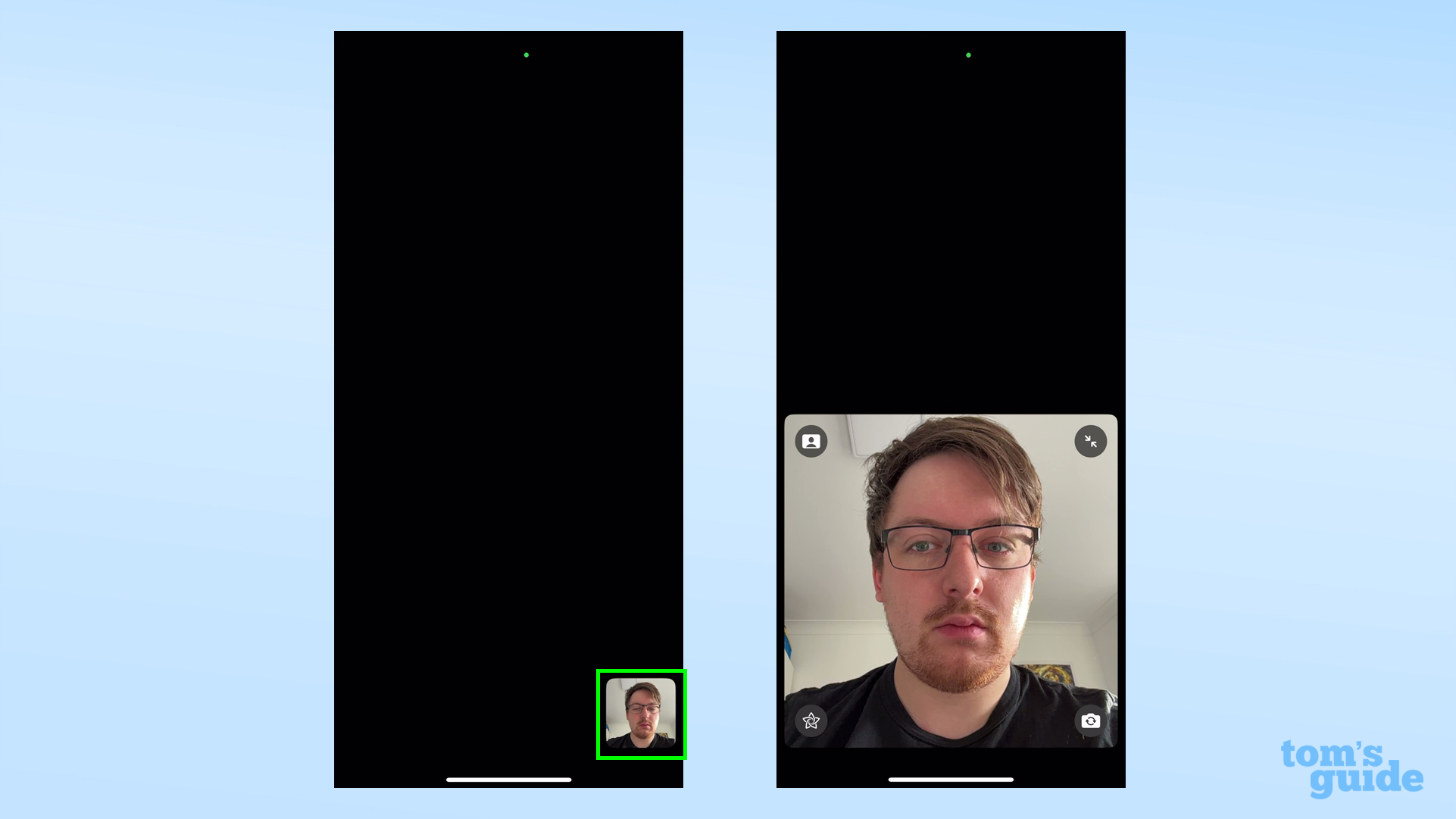 2. Коснитесь значка в виде закрученной звезды в левом нижнем углу. Здесь вы можете выбирать из различных фильтров и других специальных функций FaceTime, но для этого вам нужно нажать значок Memoji. Это лицо в левой части панели инструментов.
2. Коснитесь значка в виде закрученной звезды в левом нижнем углу. Здесь вы можете выбирать из различных фильтров и других специальных функций FaceTime, но для этого вам нужно нажать значок Memoji. Это лицо в левой части панели инструментов. 3. Если вы еще не создали собственный Memoji, вот как создать свой собственный Memoji. Но если он у вас уже есть или вы хотите выбрать один из готовых Apple, прокрутите список, пока не найдете тот, который вам нравится. Коснитесь его, чтобы нанести на лицо.
3. Если вы еще не создали собственный Memoji, вот как создать свой собственный Memoji. Но если он у вас уже есть или вы хотите выбрать один из готовых Apple, прокрутите список, пока не найдете тот, который вам нравится. Коснитесь его, чтобы нанести на лицо.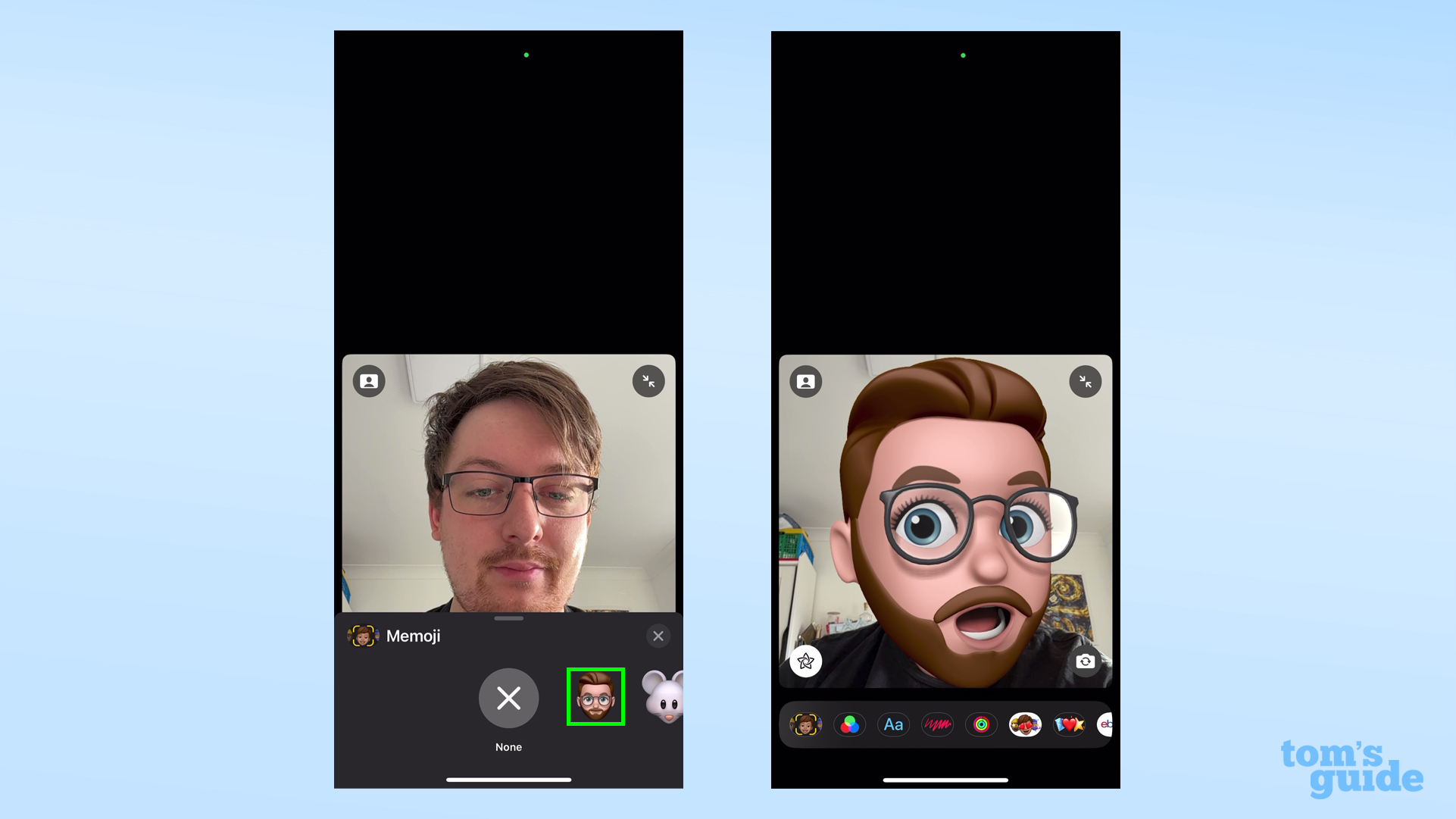 4. Одной из альтернатив использованию Memoji является использование фильтров «Акварель» или «Акварель нуар», в которых также используются датчики Face ID. Они также будут демонстрировать ваше лицо даже при слабом освещении, хотя и очень неестественно вычурным образом. Он также может немного показать ваш фон, что может оказаться удобным. Чтобы использовать его, выполните шаги 1 и 2 выше, но вместо этого откройте меню фильтров на панели инструментов. Это три перекрывающихся круга рядом с кнопкой Memoji.
4. Одной из альтернатив использованию Memoji является использование фильтров «Акварель» или «Акварель нуар», в которых также используются датчики Face ID. Они также будут демонстрировать ваше лицо даже при слабом освещении, хотя и очень неестественно вычурным образом. Он также может немного показать ваш фон, что может оказаться удобным. Чтобы использовать его, выполните шаги 1 и 2 выше, но вместо этого откройте меню фильтров на панели инструментов. Это три перекрывающихся круга рядом с кнопкой Memoji.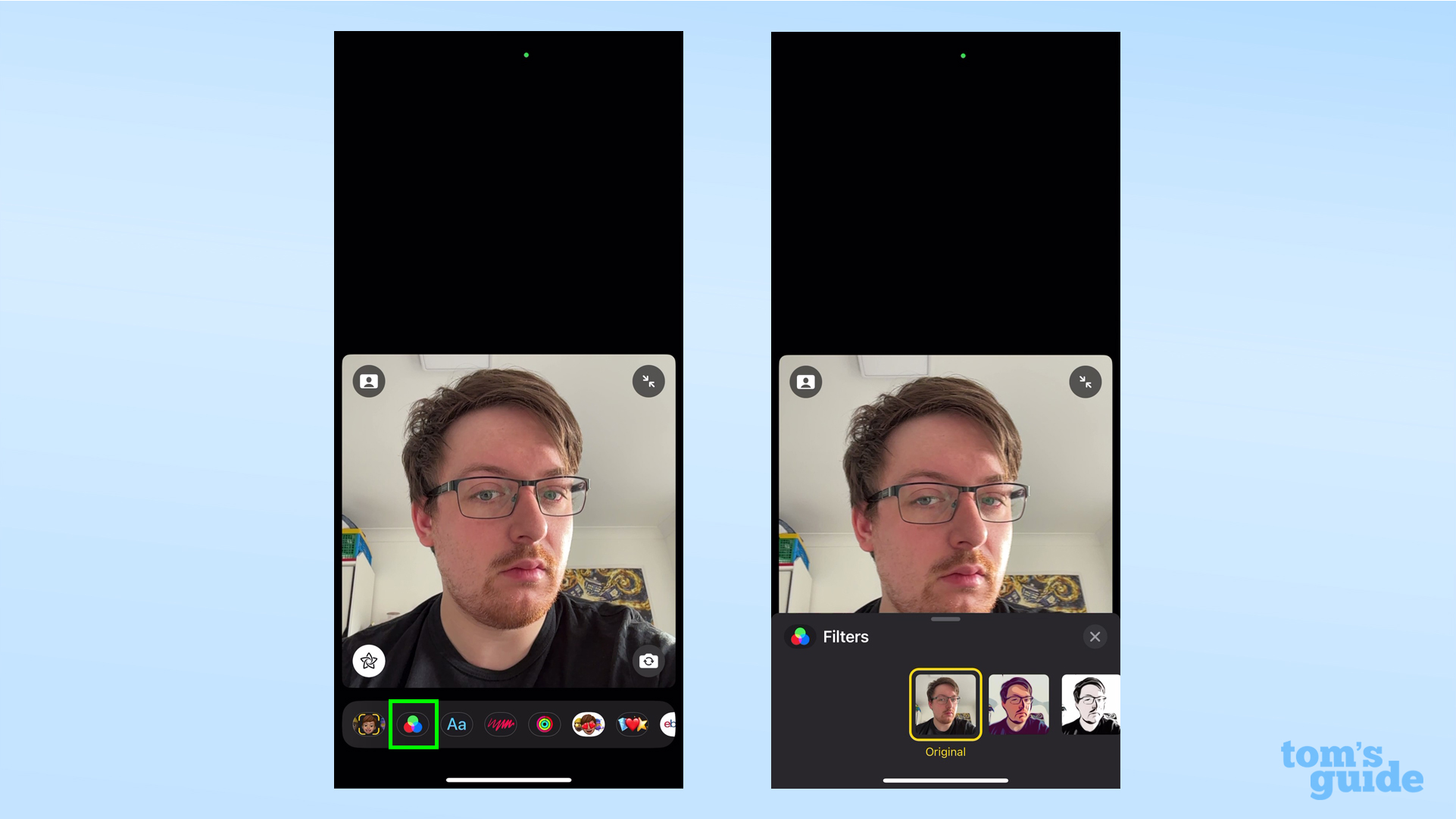 5. Затем прокрутите доступные параметры, пока не найдете рядом с ним «Акварель» и «Акварель нуар». Коснитесь, чтобы применить его.
5. Затем прокрутите доступные параметры, пока не найдете рядом с ним «Акварель» и «Акварель нуар». Коснитесь, чтобы применить его.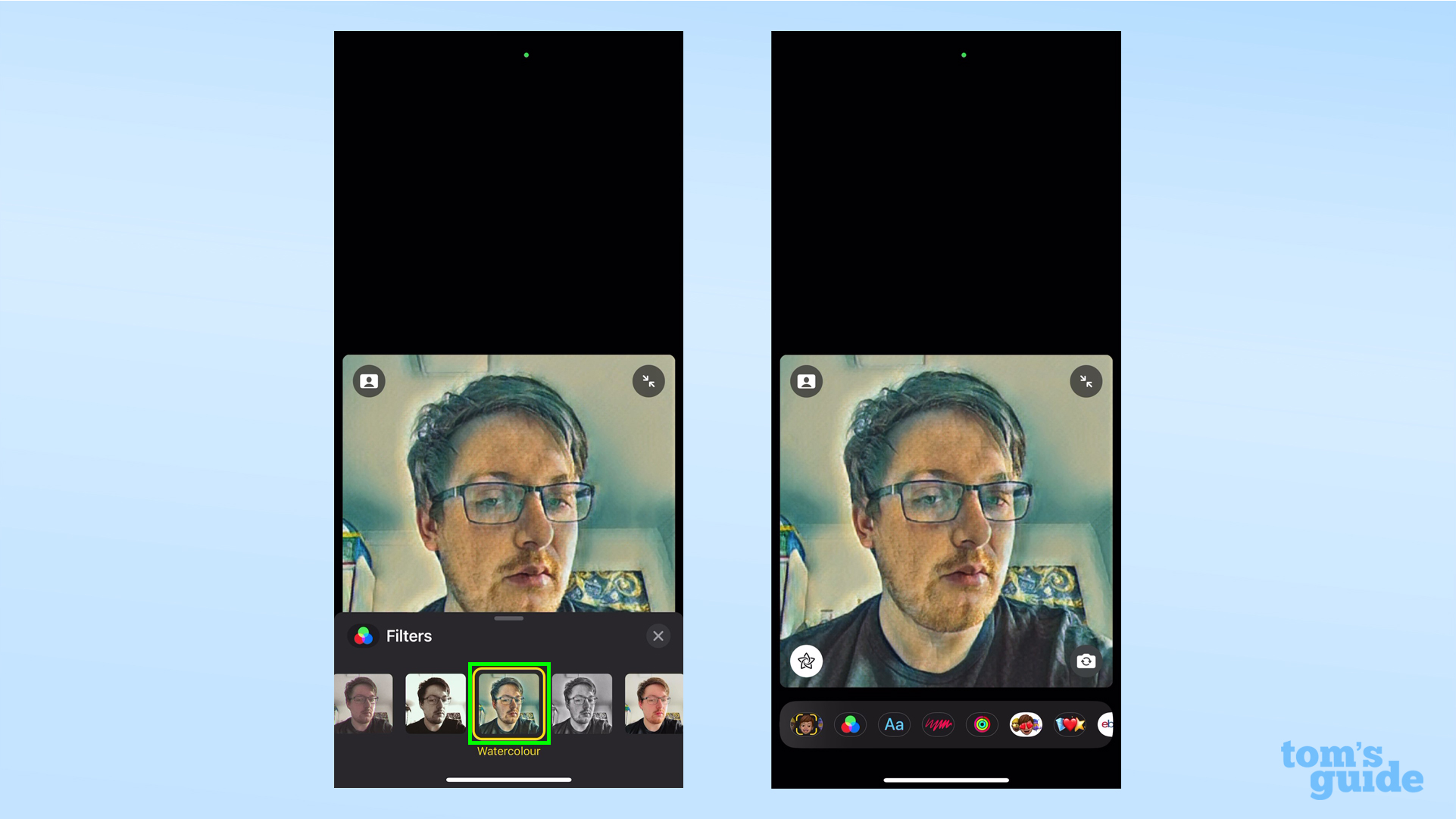 Вот как эти эффекты выглядят в темноте. Акварель Нуар, как и следовало ожидать, обеспечивает тот же эффект, что и Акварель, но только в черно-белом режиме.
Вот как эти эффекты выглядят в темноте. Акварель Нуар, как и следовало ожидать, обеспечивает тот же эффект, что и Акварель, но только в черно-белом режиме.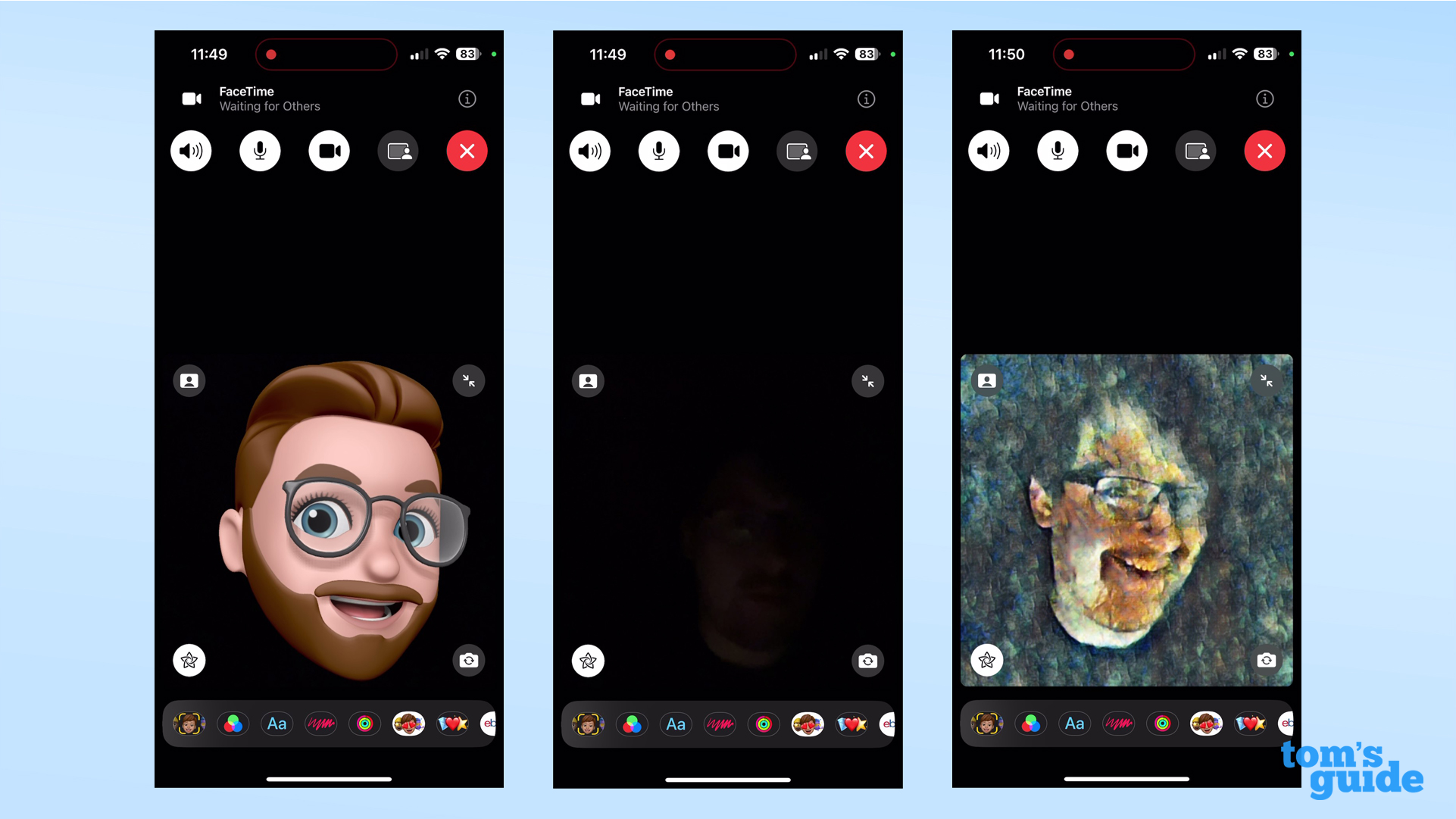 Во время тестирования мы обнаружили, что эта функция не будет работать в полной темноте даже на последнем iPhone 14 Pro Max. Кроме того, даже когда ваш iPhone может распознать ваше лицо, он не всегда может сделать это точно. Мы заметили, что при попытке использовать Memoji в темноте анимация часто заикается, поэтому выражение лица не будет максимально естественным. Во всяком случае, так естественно, как Memojis может управлять. Если этот совет убедил вас отказаться от старого телефона в пользу iPhone, то у нас есть несколько полезных руководств для вас. Мы можем показать вам, как обмениваться файлами между Android и iPhone, как переносить контакты и данные с Android на iPhone и как переносить сообщения WhatsApp с Android на iOS, чтобы сделать процесс переезда максимально плавным и полным. Если вы вы уже являетесь пользователем iPhone и хотите использовать его в полной мере, ознакомьтесь с нашими руководствами о том, как очистить оперативную память на iPhone, как перенести данные с iPhone на iPhone, как слить воду с iPhone, как запустить Гарри Поттера заклинания на iPhone и как настроить экран блокировки вашего iPhone в iOS 16. Лучшие на сегодня предложения Apple AirPods (3-го поколения)
Во время тестирования мы обнаружили, что эта функция не будет работать в полной темноте даже на последнем iPhone 14 Pro Max. Кроме того, даже когда ваш iPhone может распознать ваше лицо, он не всегда может сделать это точно. Мы заметили, что при попытке использовать Memoji в темноте анимация часто заикается, поэтому выражение лица не будет максимально естественным. Во всяком случае, так естественно, как Memojis может управлять. Если этот совет убедил вас отказаться от старого телефона в пользу iPhone, то у нас есть несколько полезных руководств для вас. Мы можем показать вам, как обмениваться файлами между Android и iPhone, как переносить контакты и данные с Android на iPhone и как переносить сообщения WhatsApp с Android на iOS, чтобы сделать процесс переезда максимально плавным и полным. Если вы вы уже являетесь пользователем iPhone и хотите использовать его в полной мере, ознакомьтесь с нашими руководствами о том, как очистить оперативную память на iPhone, как перенести данные с iPhone на iPhone, как слить воду с iPhone, как запустить Гарри Поттера заклинания на iPhone и как настроить экран блокировки вашего iPhone в iOS 16. Лучшие на сегодня предложения Apple AirPods (3-го поколения)
![]() (откроется в новой вкладке)
(откроется в новой вкладке)




